

セキュリティ対策などのソフトウェアがインストールされているか、または業務上不要なソフトウェアがインストールされていないかなどをPCごとに把握して一覧で表示できます。業務に不必要なソフトウェアがインストールされていた場合、当該部署の管理者にメールを自動送信します。
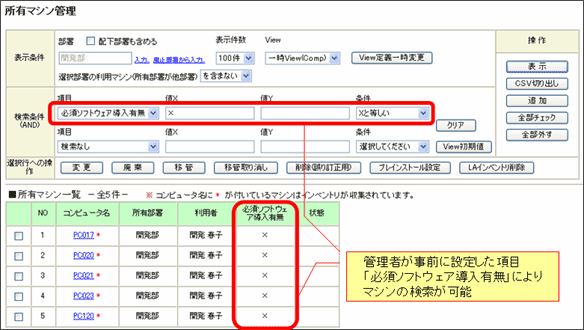
管理者が事前に設定した管理項目(この場合は「必須ソフトウェア導入有無」)に、セキュリティ対策などの必須ソフトウェア(複数可)を登録しておき、同管理項目を検索条件にして、登録したソフトウェアをインストールしていないPCを検索して一覧表示できます。

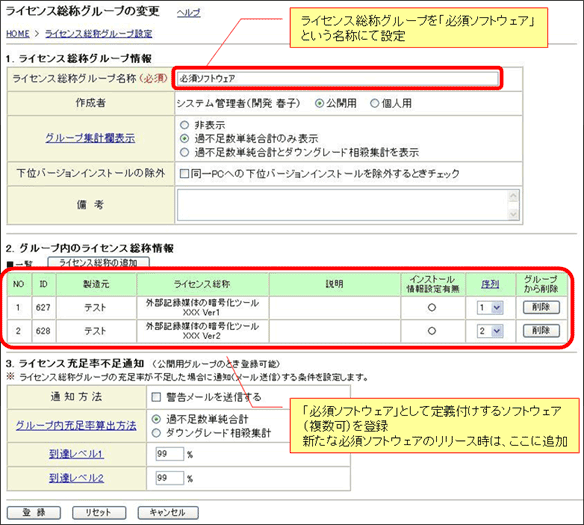
ライセンス総称グループを「必須ソフトウェア」という名称にて設定し、必須ソフトウェアとして定義付けするソフトウェア(複数可)を登録します。
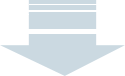
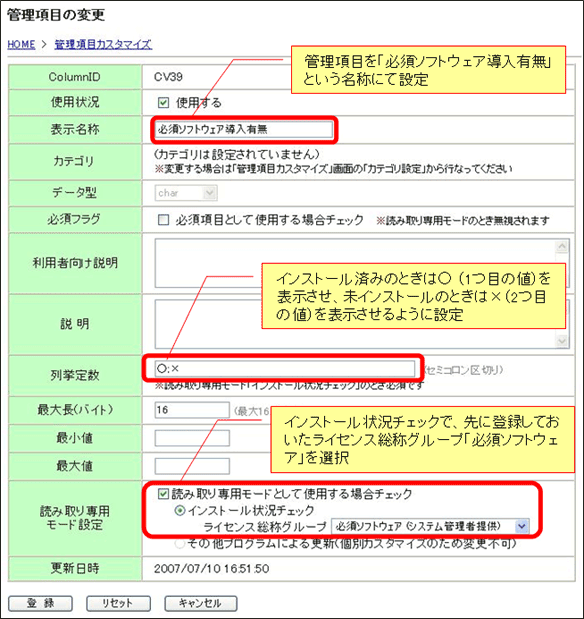
後に検索条件となる管理項目の表示名称を「必須ソフトウェア導入有無」と設定し、インストール済みのときは○、未インストールのときは×を表示させるよう、列挙定数に設定します。さらに、インストール状況チェックで、先に登録しておいたライセンス総称グループ「必須ソフトウェア」を選択し、紐付けを行って完了です。
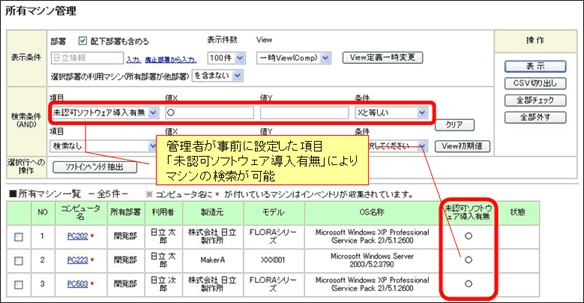
管理者が事前に設定した管理項目(この場合は「未認可ソフトウェア導入有無」)に、業務に不必要なソフトウェアや、Winnyなど、危険性のあるソフトウェアを登録しておき(複数登録可)、同管理項目を検索条件にして、登録したソフトウェアをインストールしているPC検索して一覧表示できます。

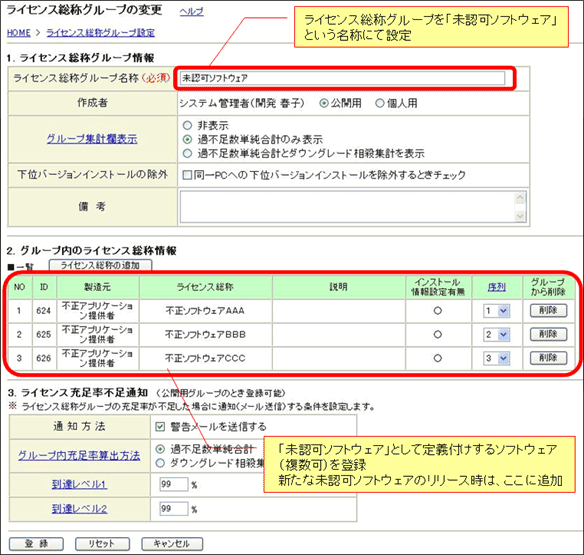
ライセンス総称グループを「未認可ソフトウェア」という名称にて設定し、未認可ソフトウェアとして定義付けするソフトウェア(複数可)を登録します。
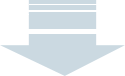
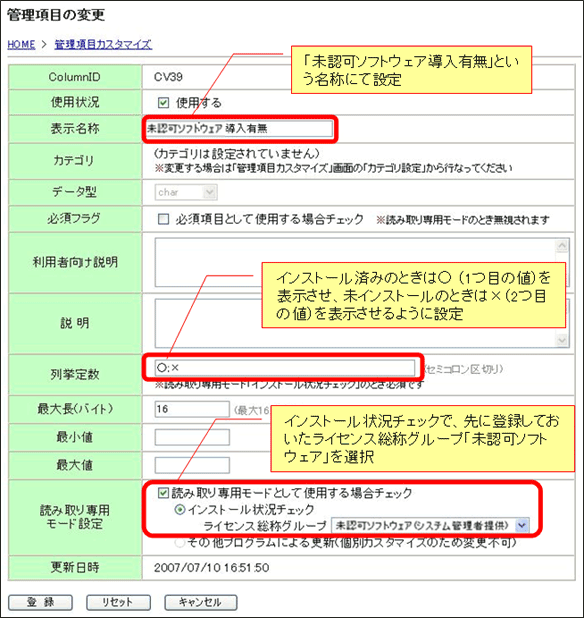
後に検索条件となる管理項目の表示名称を「未認可ソフトウェア導入有無」と設定し、インストール済みのときは○、未インストールのときは×を表示させるよう、列挙定数に設定します。さらに、インストール状況チェックで、先に登録しておいたライセンス総称グループ「未認可ソフトウェア」を選択し、紐付けを行って完了です。
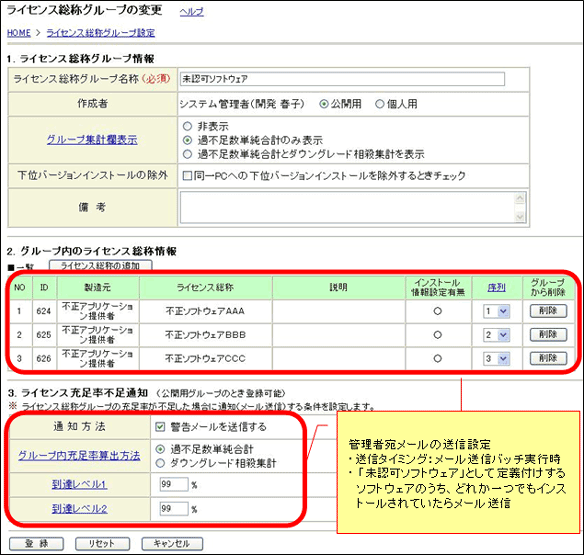
先に説明したライセンス総称グループの設定画面にて、 「未認可ソフトウェア」として定義付けするソフトウェアのうち、どれか一つでもインストールをされたら、管理者宛に自動でメール送信できます。
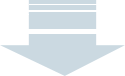
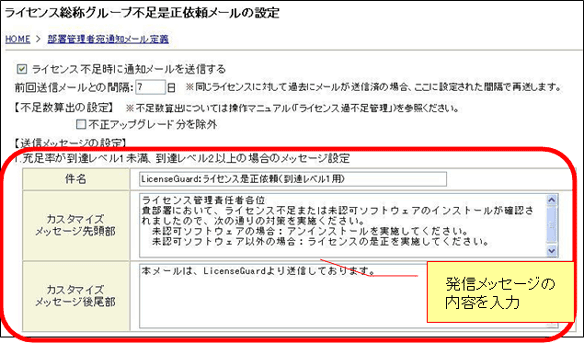
管理者向けのメールの件名や内容を編集できます。